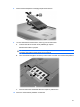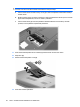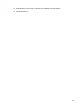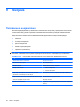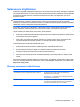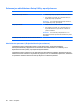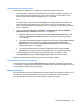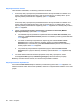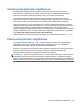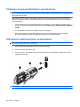Notebook PC User Manual - Windows 7
Järjestelmänvalvojan salasanan hallinta
Tämän salasanan määrittäminen, muuttaminen ja poistaminen tapahtuu seuraavasti:
1. Avaa Setup Utility -apuohjelma käynnistämällä tietokone tai käynnistämällä se uudelleen. Kun
näytön vasemmassa alakulmassa näkyy viesti ”Press the ESC key for Startup Menu” (Avaa
käynnistysvalikko painamalla ESC-näppäintä), paina f10-näppäintä.
TAI
Avaa Setup Utility -apuohjelma käynnistämällä tietokone tai käynnistämällä se uudelleen. Kun
näytön vasemmassa alakulmassa näkyy viesti ”Press the ESC key for Startup Menu” (Avaa
käynnistysvalikko painamalla ESC-näppäintä), paina esc-näppäintä. Kun näet Käynnistys-valikon,
paina f10-näppäintä.
2. Valitse nuolinäppäimillä Security (Turvallisuus) > Set Administrator Password (Määritä
järjestelmänvalvojan salasana) ja paina sitten enter-näppäintä.
●
Määritä järjestelmänvalvojan salasana kirjoittamalla se Enter New Password (Anna uusi
salasana)- ja Confirm New Password (Vahvista uusi salasana) -kenttiin ja painamalla
enter-näppäintä.
●
Jos haluat muuttaa järjestelmänvalvojan salasanaa, kirjoita nykyinen salasana Enter Current
Password (Anna nykyinen salasana) -kenttään, kirjoita uusi salasana Enter New
Password (Anna uusi salasana)- ja Confirm New Password (Vahvista uusi salasana) -
kenttiin ja paina sitten enter-näppäintä.
●
Voit poistaa järjestelmänvalvojan salasanan kirjoittamalla nykyisen salasanasi Enter
Password (Anna salasana) -kenttään ja painamalla sitten enter-näppäintä neljä kertaa.
3. Jos haluat tallentaa tekemäsi asetukset ja lopettaa Setup Utility -apuohjelman, valitse
nuolinäppäimillä Exit (Lopeta) > Exit Saving Changes (Tallenna muutokset ja lopeta).
Määritetyt muutokset tulevat voimaan, kun tietokone käynnistetään uudelleen.
Järjestelmänvalvojan salasanan kirjoittaminen
Anna järjestelmänvalvojan salasana Enter Password (Anna salasana) -kehotteessa ja paina sitten
enter-näppäintä. Jos järjestelmänvalvojan salasana annetaan väärin kolme kertaa peräkkäin, tietokone
on käynnistettävä uudelleen ennen uutta yritystä.
Käynnistyssalasana
Käynnistyssalasanan avulla voit estää tietokoneen luvattoman käytön. Kun salasana on asetettu, se on
annettava aina, kun käynnistät tietokoneen, käynnistät sen uudelleen tai poistut horrostilasta.
Käynnistyssalasana ei tule näkyviin, kun asetat, kirjoitat, vaihdat tai poistat sen.
Salasanojen käyttäminen 97